I visse situationer vil du måske tillade andre kun at køre programmer, du angiver på din computer. Hvad du har brug for er Windows Group Policy Editor (som er tilgængelig i Professional og over versioner af Windows). For at åbne Group Policy Editor skal du trykke på Start-knappen og skrive gpedit.msc, og tryk på Enter.
Kør kun specificerede Windows-applikationer
Udforsk ned til Brugerkonfiguration> Administrative skabeloner> System i venstre rude.
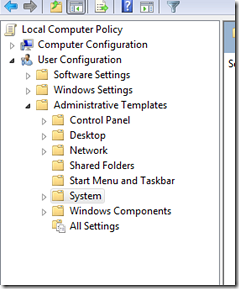
Dobbeltklik nu Kør kun specificerede Windows-applikationer.
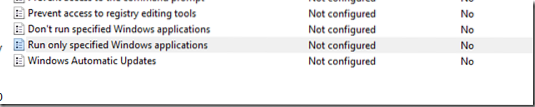
Vælg fra afkrydsningsfeltet Aktiveret. Klik på for at indstille de tilladte applikationer At vise nedenfra Muligheder.
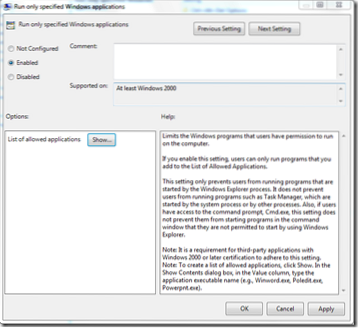
Klik nu lige ved siden af stjernen (*) under Værdi og indtast navnet på de applikationer, du vil køre. For eksempel, hvis du vil køre Firefox, skal du indtaste Firefox.exe.
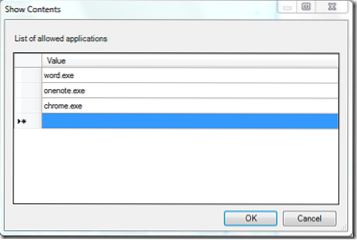
Denne indstilling begrænser de Windows-programmer, som brugerne har tilladelse til at køre på computeren. Hvis du aktiverer denne indstilling, kan brugerne kun køre programmer, som du føjer til listen over tilladte applikationer.
Klik på OK, og du er færdig. Nu kan brugeren kun åbne de programmer, du angiver på denne måde.
Bemærk, at denne indstilling kun forhindrer brugere i at køre programmer, der startes af Windows Explorer-processen. Det forhindrer ikke brugere i at køre programmer som Task Manager, der startes af systemprocessen eller af andre processer. Også, hvis brugere har adgang til kommandoprompten, Cmd.exe, denne indstilling forhindrer dem ikke i at starte programmer i kommandovinduet, som de ikke har tilladelse til at starte ved hjælp af Windows Stifinder.
I øvrigt vil du måske tjekke Windows Program Blocker, en gratis app- eller applikationsblokeringssoftware til at blokere software fra at køre på Windows 10/8/7.
Sådan forhindres brugere i at installere programmer, og hvordan man forhindrer nogen i at afinstallere Metro Applications, kan også interessere dig.
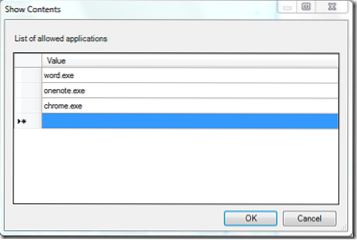
 Phenquestions
Phenquestions

